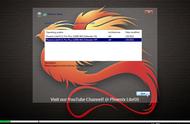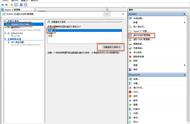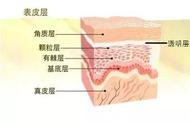设置完成后重启电脑,然后是这样的:

4、准备复制文件,挂载镜像文件到 /cdrom 文件夹以便读取文件(如果没有这个文件夹就新建一个 # mkdir /cdrom )
# sudo mount -o loop /home/aspire/下载/PhoenixOSx86.iso /cdrom
如果你的路径和文件名都正确的话,会提示:mount: /media/iso: WARNING: device write-protected, mounted read-only.===意思是写保护、为只读模式
这里给大家分享一个小窍门:右键单击ISO文件查看属性,就会得到完整的路径,直接复制粘贴到终端命令行,很方便!

5、开始复制文件
我们需要把镜像中initrd.img install.img ramidsk.img system.img(有的镜像里面是system.sfs 请参照第6步)和kernel 这5个文件复制到Phoenix OS分区(/dev/sda3),完整路径是 /media/Phoenix OS
# cp /media/cdrom/*.img /media/Phoenix OS
===复制所有img文件到Phoenix OS分区
# cp /media/cdrom/kernel /media/Phoenix OS
===复制kernel文件到Phoenix OS分区
这5个文件复制完成后,要新建一个data文件夹,用于用于存放数据
#mkdir /media/Phoenix OS/data
完成之后是这样的: